Το TikTok είναι μια εφαρμογή κοινωνικών μέσων όπου μπορείτε να δημιουργείτε και να δημοσιεύετε βίντεο ελεύθερα. Οι χρήστες μπορούν να καταγράφουν, να επεξεργάζονται και να μοιράζονται βίντεο διάρκειας 15 έως 60 δευτερολέπτων με φίλτρα, μουσική, ειδικά εφέ και άλλα. Έχετε την ελευθερία να απελευθερώσετε τη δημιουργικότητά σας σε αυτήν την πλατφόρμα. Εκτός από αυτό, μπορείτε επίσης κάντε προβολές διαφανειών στο TikTok. Πρώτη φορά το ακούς; Η δημιουργία μιας παρουσίασης στο TikTok είναι παρόμοια με αυτή που κάνετε όταν δημιουργείτε περιεχόμενο βίντεο. Αυτός είναι ένας καλύτερος τρόπος για να προβάλλετε τις φωτογραφίες σας από το τελευταίο σας ταξίδι διακοπών, οικογενειακές περιστάσεις και με τους φίλους σας. Και σε αυτήν την ανάρτηση, θα σας διδάξουμε πώς να δημιουργείτε μια παρουσίαση στο TikTok και συμβουλές που δεν πρέπει ποτέ να ξεχνάτε που μπορούν να σας βοηθήσουν να δημιουργήσετε εκπληκτικό περιεχόμενο. Χωρίς περαιτέρω καθυστέρηση, ας μπούμε κατευθείαν σε αυτό.
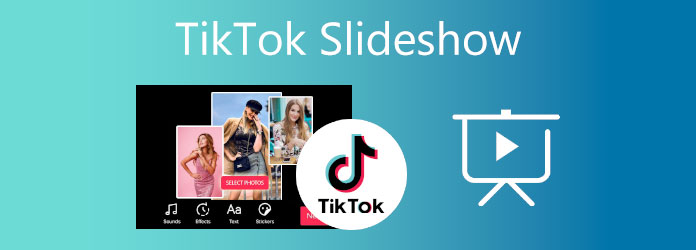
Μέρος 1. Πώς να δημιουργήσετε μια παρουσίαση χρησιμοποιώντας το TikTok
Ακολουθεί ένας πολύ χρήσιμος οδηγός που μπορείτε να ακολουθήσετε για το πώς να δημιουργήσετε μια παρουσίαση στο TikTok. Αυτό θα ωφελήσει όσους δεν είναι εξοικειωμένοι με τη λειτουργία της εφαρμογής.
Βήμα 1.Κατεβάστε την εφαρμογή TikTok στη συσκευή σας στο Google Play Store για Android και στο Apple App Store για iPhone. Συνδεθείτε στον λογαριασμό σας στο TikTok ή δημιουργήστε έναν εάν είστε για πρώτη φορά χρήστης.
Βήμα 2.Αφού συνδεθείτε, πατήστε το Συν εικονίδιο κάτω από τη διεπαφή της εφαρμογής για τη δημιουργία περιεχομένου TikTok. Κάντε κλικ Μεταφόρτωση για εισαγωγή φωτογραφιών και βίντεο από τη βιβλιοθήκη πολυμέσων του τηλεφώνου σας.
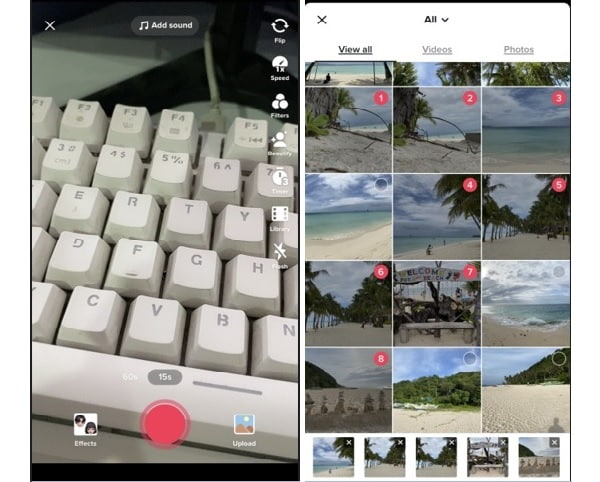
Βήμα 3.Μπορείτε να ξεκινήσετε την επεξεργασία της παρουσίασης μετά την εισαγωγή των αρχείων. Πατήστε το ΜΟΥΣΙΚΗ εικονίδιο παραπάνω για να επιλέξετε ένα τραγούδι κατάλληλο για την παρουσίασή σας. Πάτα το Προσαρμογή κλιπ για να προσαρμόσετε τη διάρκεια κάθε εικόνας. Σύρετε προς τα αριστερά για να εφαρμόσετε εφέ φίλτρου. Κάντε κλικ Αποθηκεύσετε για να εφαρμόσετε τις πρόσφατες αλλαγές
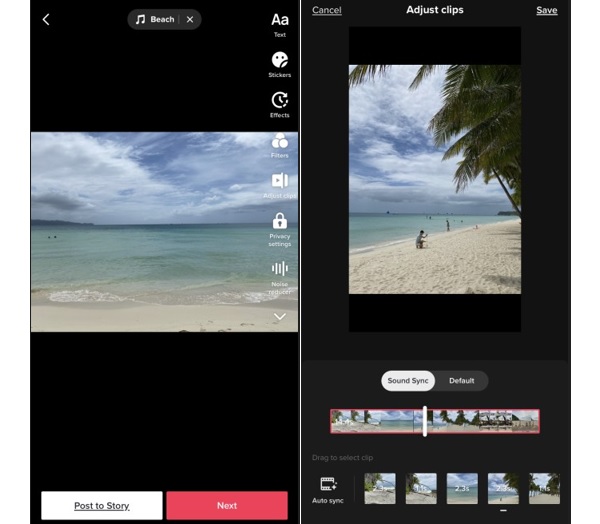
Βήμα 4.Παρακέντηση Επόμενο για να προχωρήσετε στην ανάρτηση της παρουσίασης. Μην ξεχάσετε να προσθέσετε hashtags, καθώς αυτό μπορεί να βοηθήσει το περιεχόμενό σας να είναι ορατό σε άλλους χρήστες.
Μέρος 2ο. Πώς να δημιουργήσετε μια παρουσίαση σε υπολογιστή για το TikTok
Υπάρχει καλύτερος τρόπος για να δημιουργήσετε slideshows για το TikTok εκτός από τη χρήση της ίδιας της εφαρμογής. Μπορείτε να χρησιμοποιήσετε ένα πρόγραμμα επιτραπέζιου υπολογιστή ικανό να δημιουργήσει εκπληκτικές παρουσιάσεις, όπως αυτό το εργαλείο, Video Converter Ultimate. Αυτό το λογισμικό δωρεάν λήψης είναι κυρίως ένα πρόγραμμα μετατροπής αρχείων, αλλά δεν σημαίνει ότι δεν μπορεί να κάνει αποτελεσματικά slideshows. Με τη λειτουργία MV, μπορείτε να προσθέσετε πολλές εικόνες και βίντεο, να προσθέσετε soundtrack για μουσική υπόκρουση, να προσθέσετε κείμενο και υπότιτλους και πολλά άλλα. Αυτό είναι τέλειο για κάθε είδους προβολή διαφανειών για σεμινάρια, διαλέξεις, διαφημιστικό υλικό και άλλους σκοπούς. Επιπλέον, οι χρήστες για πρώτη φορά δεν θα μπερδευτούν κατά τη χρήση αυτού του εργαλείου, καθώς έχει μια απλή διεπαφή. Μπορείτε να αποκτήσετε αυτό το πρόγραμμα τόσο σε Windows όσο και σε Mac.

- Υποστηρίζει έξοδο βίντεο σε ποιότητα 4K UHD.
- Μπορείτε να προσθέσετε αρχεία πολυμέσων χωρίς περιορισμούς
- Πολλά πρότυπα με διαφορετικά θέματα διαθέσιμα δωρεάν
ΔΩΡΕΑΝ Λήψη
Για Windows
Ασφαλής λήψη
ΔΩΡΕΑΝ Λήψη
για macOS
Ασφαλής λήψη
Ανατρέξτε στον οδηγό βήμα προς βήμα για τη δημιουργία μιας παρουσίασης για το περιεχόμενό σας στο TikTok χρησιμοποιώντας αυτό το εξαιρετικά ικανό πρόγραμμα επιτραπέζιου υπολογιστή.
Βήμα 1.Κάντε κλικ ΔΩΡΕΑΝ Λήψη παραπάνω για να κατεβάσετε το πρόγραμμα στον επιτραπέζιο ή φορητό υπολογιστή σας. Εκτελέστε το εκτελέσιμο αρχείο στη συσκευή σας για να ξεκινήσει η διαδικασία εγκατάστασης. Αφού ολοκληρώσετε τη διαδικασία, το εργαλείο ανοίγει αυτόματα. Χρησιμοποιήστε το MV λειτουργία για να ξεκινήσει η δημιουργία μιας παρουσίασης για το TikTok.
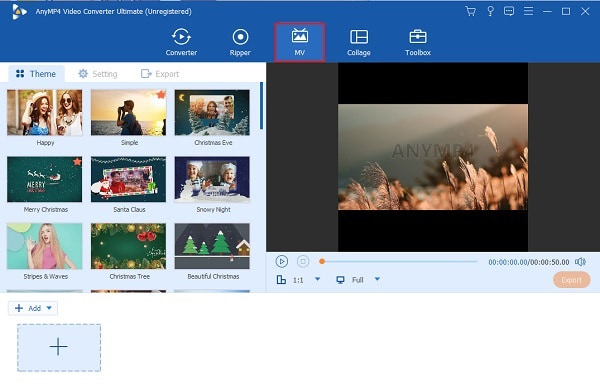
Βήμα 2.Επιλέξτε οποιοδήποτε πρότυπο στο slideshow σας που είναι κατάλληλο για το περιεχόμενό σας. Παρακέντηση +Προσθήκη για να εισαγάγετε εικόνες και βίντεο κλιπ που θα χρησιμοποιήσετε στο slideshow σας. Μπορείτε να τα αναδιατάξετε στη γραμμή χρόνου με τη σειρά που χρειάζεστε.
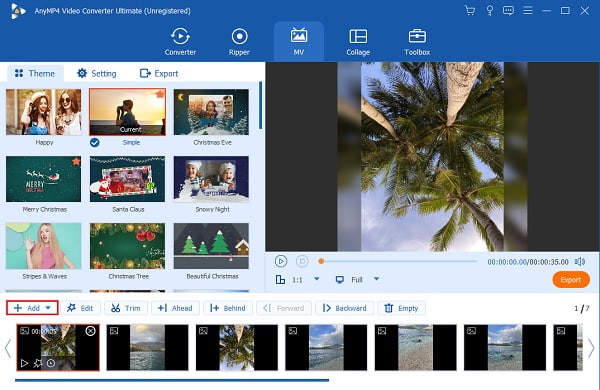
Βήμα 3.Μετακομίζω κάπου Σύνθεση για να αλλάξετε τη μουσική υπόκρουση της παρουσίασης. Κάντε κλικ στο Συν υπογράψτε για να εισάγετε τραγούδια από τη συσκευή σας. Μπορείτε να παραλείψετε αυτό το βήμα εάν είστε ικανοποιημένοι με τη μουσική υπόκρουση που περιλαμβάνεται στο πρότυπο που χρησιμοποιείτε.
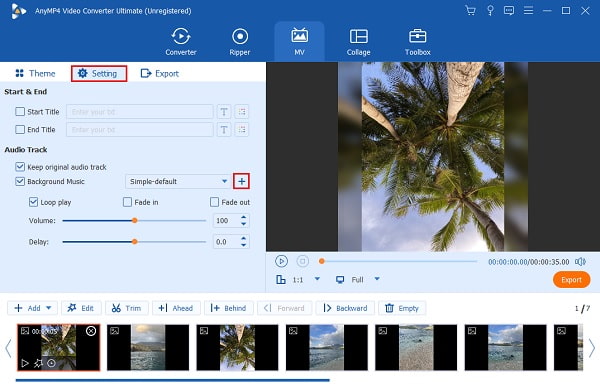
Βήμα 4.Παω σε Εξαγωγή για να αποθηκεύσετε το slideshow από αυτό δημιουργός slideshow στον υπολογιστή ή τον φορητό υπολογιστή σας. Στην αναπτυσσόμενη λίστα του Ανάλυση, επιλέξτε 1080p καθώς αυτή είναι η μέγιστη ανάλυση που υποστηρίζει το TikTok. Κτύπημα Ξεκινήστε την εξαγωγή για να ξεκινήσει η αποθήκευση της παρουσίασης.
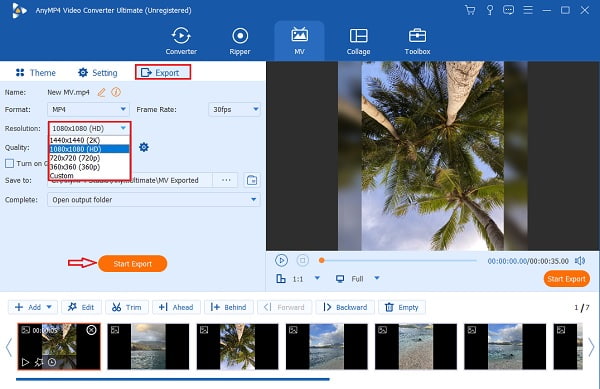
Βήμα 5.Παω σε Μετατροπέας για να αλλάξετε τη μορφή της παρουσίασης σε μορφή συμβατή με το TikTok. Σύρετε το αρχείο στο πρόγραμμα και κάντε κλικ στο Μορφή εικονίδιο για να δείτε τις διαφορετικές μορφές. Επιλέγω Τικ Τοκ και επιλέξτε την υψηλότερη διαθέσιμη ανάλυση για την καλύτερη ποιότητα.
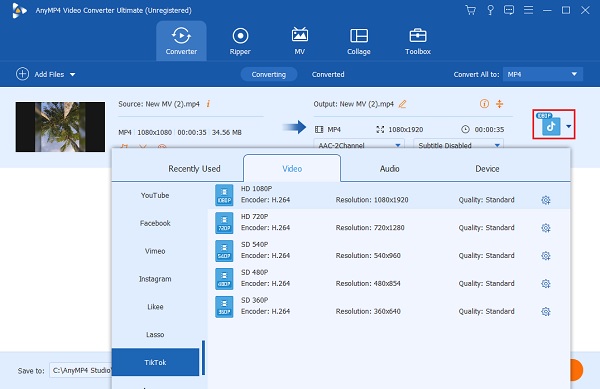
Βήμα 6.Κάντε κλικ Μετατροπή όλων για να ξεκινήσετε τη μετατροπή της παρουσίασης. Περιμένετε να τελειώσει η διαδικασία μετατροπής. Η παρουσίασή σας θα αποθηκευτεί αυτόματα και είναι τώρα έτοιμη για προβολή. Απολαμβάνω!
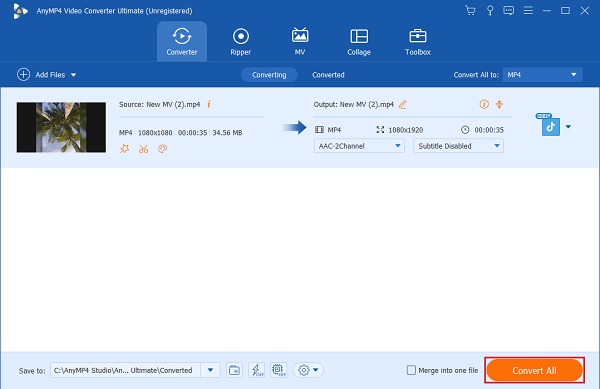
Μέρος 3. Συμβουλές για τη δημιουργία δημοφιλούς προβολής διαφανειών TikTok
Ακολουθούν μερικές χρήσιμες συμβουλές για τη δημιουργία slideshows στο TikTok που σίγουρα θα ακολουθήσουν τάση. Ακολουθώντας αυτές τις συμβουλές θα σας βοηθήσει να αποφύγετε να κάνετε λάθη κάθε φορά που χρησιμοποιείτε το TikTok.
- Βεβαιωθείτε ότι έχετε προσθέσει όλες τις φωτογραφίες που χρειάζεστε για το δικό σας παρουσίαση φωτογραφιών, διαφορετικά μπορεί να μην μπορείτε να δείξετε τα πάντα στους θεατές σας.
- Βεβαιωθείτε ότι χρησιμοποιείτε μουσική κατάλληλη για το slideshow που κάνετε. Υπάρχουν πολλά soundtracks στο TikTok που μπορείτε να χρησιμοποιήσετε δωρεάν.
- Μην ξεχάσετε να επεξεργαστείτε τα slideshow σας εφαρμόζοντας φίλτρα στις φωτογραφίες, τα εφέ μετάβασης και τα κείμενά σας. Προσαρμόστε επίσης τη φωτεινότητα των εικόνων, καθώς αυτό μπορεί να επηρεάσει τη συνολική εμπειρία προβολής της παρουσίασης διαφανειών σας.
- Βεβαιωθείτε ότι το περιεχόμενο που δημιουργείτε ευθυγραμμίζεται με τις τάσεις στο TikTok. Θα έχετε περισσότερες πιθανότητες να δείτε το βίντεό σας από άλλους χρήστες.
Μέρος 4. Συχνές ερωτήσεις σχετικά με το TikTok Slideshow
-
Πόσες εικόνες μπορείτε να συμπεριλάβετε σε μια παρουσίαση του TikTok;
Το Tiktok επιτρέπει στους χρήστες να προσθέτουν φωτογραφίες για την προβολή διαφανειών έως και 35 στοιχείων. Ο αριθμός παραμένει ο ίδιος ακόμα κι αν είναι ένας συνδυασμός εικόνων και βίντεο. Βεβαιωθείτε ότι έχετε επιλέξει τα αρχεία πολυμέσων με τη σειρά που θέλετε στο slideshow σας.
-
Υπάρχουν δωρεάν πρότυπα που μπορείτε να χρησιμοποιήσετε στο TikTok;
Ναι υπάρχει. Μπορείτε να επιλέξετε ανάμεσα στα 35 δωρεάν πρότυπα για την παρουσίασή σας. Το καθένα έχει διαφορετικό μέγιστο αριθμό. Τα πρότυπα περιλαμβάνουν ήδη εφέ και μουσική υπόκρουση.
-
Ποια είναι η μέγιστη χρονική διάρκεια μιας προβολής διαφανειών TikTok;
Η μέγιστη χρονική διάρκεια της παρουσίασης που μπορείτε να δημιουργήσετε στο TikTok είναι τρία λεπτά, η ίδια διάρκεια με τα βίντεο που δημοσιεύετε.
Τυλίγοντας
Τώρα έχετε μάθει πώς να δημιουργείτε μια παρουσίαση στο TikTok. Όχι μόνο θα ωφεληθείτε από αυτό, αλλά μπορείτε επίσης να διδάξετε στους φίλους σας τα βήματα που πρέπει να γίνουν. Επιπλέον, υπάρχει μια άλλη μέθοδος στην οποία μπορείτε να βασιστείτε όταν κάνετε μια παρουσίαση για το TikTok χρησιμοποιώντας ένα πρόγραμμα επιτραπέζιου υπολογιστή, όπως Video Converter Ultimate. Υπάρχει λιγότερος περιορισμός όσον αφορά τον μέγιστο αριθμό εικόνας που μπορείτε να προσθέσετε, περισσότερα πρότυπα και εφέ για να επιλέξετε, ελευθερία χρήσης όποιας μουσικής θέλετε και λιγότερες καθυστερήσεις και σφάλματα εφαρμογής. Δημιουργήστε το επόμενο slideshow σας για το TikTok τώρα χρησιμοποιώντας αυτό το εργαλείο.
Περισσότερα από το Blu-ray Master
- 3 απίστευτοι τρόποι για να δημιουργήσετε ένα βίντεο για το Facebook σε υπολογιστή και τηλέφωνο
- Το καλύτερο σεμινάριο για το πώς να δημιουργήσετε ελκυστικά βίντεο για το Instagram
- Απόλυτος οδηγός για το πώς να δημιουργήσετε ανερχόμενα βίντεο για το TikTok σε υπολογιστή
- Πώς να δημιουργήσετε μια παρουσίαση στο iPhone χρησιμοποιώντας 3 αποτελεσματικές μεθόδους


